如何在 Windows、Mac 和線上將 DAT 轉換為 MP4
有時,您從網路上下載了 DAT 格式的檔案,卻不知道如何打開它。DAT 檔案通常是一個包含音訊、影片、PDF 或文本的檔案。用普通軟體很難打開 DAT 檔案。有時可以借助首選軟體來打開這些檔案。但如果無法打開 DAT 檔案,可以使用 DAT 檔案轉換器將其轉換為另一種格式,如 MP4。
想將 .DAT 檔案轉換為 MP4 但不知道如何轉換?閱讀本文,獲得轉換 DAT 檔案的最佳方法。向下滾動,了解有關 DAT 檔案的更多資訊。

第一部分:有關 DAT 轉 MP4 的常見問題
1. 什麽是 .DAT 檔案?
DAT 檔案是一種常見的檔案格式,被許多不同類型的電腦程式所采用。DAT 檔案是一種由軟體生成的數據檔案,包含多種形式的數據,包括文本、圖像和影像。對於隨後可以恢覆的特定類型的檔案和程式,DAT 檔案可用作備份。
DAT 格式有四種類型:基於文本的 DAT 檔案、影片 DAT 檔案、DAT 電子郵件附件和其他 DAT 檔案格式。
2. 如何打開 .DAT 檔案?
文本 DAT 檔案可以用記事本打開。如果您擁有影片 DAT 檔案,可以試試 VLC。但大多數情況,VLC 並不支援 DAT 檔案,在這種情況下,你需要將檔案轉換成 MP4 等常見格式,這樣就可以在各種平台上輕鬆打開了。
第二部分:如何使用 VLC 將 DAT 轉換為 MP4
VLC 是免費的開源平台,可以播放影片或音訊。許多人只將 VLC 用作媒體播放器,但你也可以使用 VLC 將 DAT 檔案轉換為 MP4。它是一款出色的 DAT 轉 MP4 轉換器。
請按照以下步驟使用 VLC 將 DAT 轉為 MP4。
-
1
在電腦上打開 VLC,點擊頂部選單中的 "媒體">"轉換/保存"。
-

-
2
點擊 "添加..." 按鈕匯入 DAT 檔案。點擊 "轉換/保存" 按鈕繼續。
-

-
3
在下一個彈出視窗中,從 "配置檔案" 下拉列表中選擇影片-H.264 + MP3 (MP4)。點擊 "瀏覽" 按鈕選擇轉換檔案的位置,然後點擊 "開始 "按鈕。
-

如果您要將大的 DAT 檔案轉換為 MP4 格式,您需要等待一段時間,因為影片的大小會影響 VLC 轉換影片所需的時間。
第三部分:可靠的 DAT 轉 MP4 轉換器,不會降低品質
第三部分:可靠的 DAT 轉 MP4 轉換器,不會降低品質HitPaw 影片轉檔軟體,它可以輕鬆地將 .data 轉換為 .mp4 格式,無論你是 Mac 用戶還是 Windows 用戶。
HitPaw 影片轉檔軟體能以更快的速度下載影片,而不會降低其品質。它支援無損批次轉換,並提供多種功能來增強你的影片體驗。
HitPaw 影片轉檔軟體的重點功能
- 轉換 DAT 和其他 1,000 多種格式,且不會降低品質。
- 從 Facebook、Twitter、抖音、Dailymotion 等 10,000 多個串流媒體平台下載線上影片。
- 支援批次轉換。
- 通過硬體加速,轉換速度提高 90 倍。
- 轉換 Apple Music M4P 檔案、Podcast 和 Audible 電子書。
如何用 HitPaw 影片轉檔軟體將 DAT 影片轉換為 MP4
讓我們來看看如何使用 HitPaw DAT 檔案轉換器轉換 DAT。
第二步: 啟動程式,點擊 "添加檔案" 添加 DAT 影片,或直接將影片拖放到軟體中。

第三步: 您可以使用內建播放器播放 DAT 檔案,或編輯影片的詮釋資料。

第四步: 點擊每個檔案右側的倒三角圖標,即可為該檔案選擇輸出格式。點擊左下角的 "全部轉換為",可以為所有匯入的檔案選擇統一的輸出格式。你可以在影片類別中找到 MP4 格式。

使用本軟體可以更改輸出格式的參數。你可以在格式偏好視窗中為該檔案選擇品質、影片和音訊編解碼器,點擊編輯圖標即可打開該視窗。

第五步: 從右上角選擇硬體加速偵測和無損轉換選項。在介面中選擇目標資料夾,然後點擊 "轉換"(如果檔案較多,則點擊 "全部轉換"),影片將被轉換為所選格式。

轉換完成後,你可以切換到頂部的 "已轉換",找到已轉換的檔案,在這裡你可以播放已轉換的檔案,打開輸出資料夾,或將已轉換的檔案添加到 "編輯" 部分。

第四部分:如何線上將 DAT 轉為 MP4
如果你不想下載任何桌機軟體,也可以使用下面提到的線上 DAT 轉換器將 DAT 線上轉換為 MP4。
1. HitPaw 線上影片轉換器
網站連結: https://online.hitpaw.tw/online-video-converter.html
HitPaw 線上影片轉換器是最好的線上影片轉換器之一,可將影片檔案從一種格式轉換成另一種格式。只需 3 個簡單步驟就能轉換檔案。您只需選擇檔案,選擇偏好,然後將檔案從一種格式轉換為另一種格式即可。
優點:
- 免費。
- 易於使用。
- 無浮水印。
- 適用於所有設備。
缺點:
- 免費帳戶的檔案大小不能超過 20MB。
- 不支援批次轉換。
2. Online Video Converter
網站連結: https://video-converter.com/
Online Video Converter 完全免費。你可以將影片轉換成不同的檔案格式,包括 MP4、AVI、MKV、WMV、MOV、FLV 等。這款線上檔案轉換工具非常簡單易用。因此,你可以免費線上將 DAT 轉換為 MP4 轉換器。
優點:
- 易於使用。
- 可上傳最多 4GB。
- 無檔案限制。
- 可轉換 300 多種格式。
缺點:
- 轉換的影片品質不佳。
觀看以下影片了解更多詳情:
結論
在此,我們提到了在 PC 或 Mac 上將 DAT 免費線上轉換為 MP4 的一些最佳方法。您可以根據具體需求選擇合適的方法。如果你熟悉 VLC,可以用 VLC 媒體播放器將 .DAT 轉為 MP4。另一方面,如果您有大量的 DAT 影片並想批次轉換,HitPaw 影片轉檔軟體是最佳選擇,因為它能確保品質並批次轉換多達 5,000 個檔案。



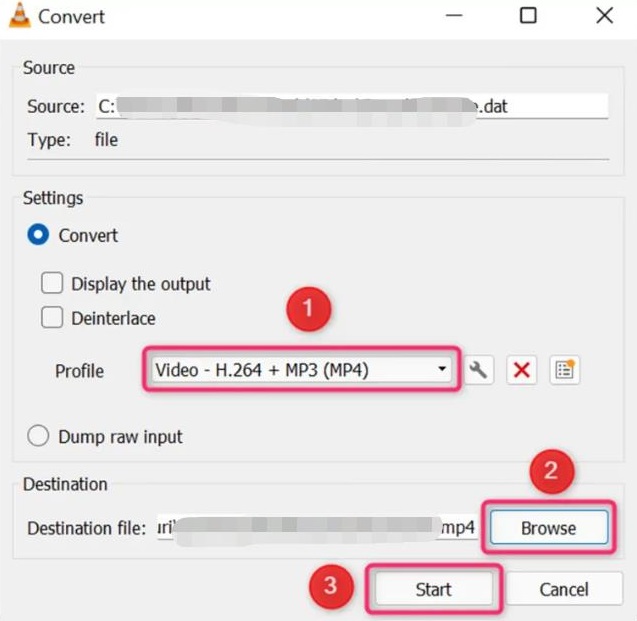











分享文章至:
選擇產品評分:
Joshua
HitPaw 特邀主編
熱衷於分享3C及各類軟體資訊,希望能夠透過撰寫文章,幫助大家瞭解更多影像處理的技巧和相關的AI資訊。
檢視所有文章留言
為HitPaw留下您的寶貴意見/點評